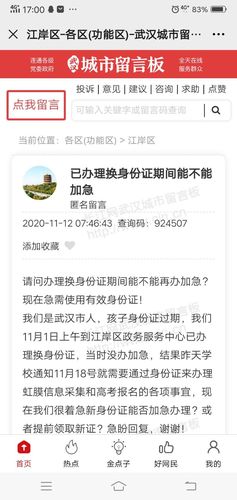排版第一步,最好的做法是先創建模闆。創建模闆的主要目的是為重複創建同類型的文檔奠定基礎。對于偶爾制作一次會議通知或包含幾行内容的文檔的人而言可忽略,但學會創建模闆仍然會很有幫助,其最大的好處是可以建立規範化操作的思想,一切從整體出發。
可以将“模闆”一詞拆開來看,模:模型、模具,闆:樣闆。
因此,“模闆”一詞可以理解為一種參照标準,特定事物的模型樣闆。Word中模闆的功能也确實如此,模闆就是某類文檔的依據、标準、準則。通過模闆,可以衍生出頁面格式、樣式等諸多參數完全相同的數個文檔。因此,模闆在批量創建相同文檔方面有極大的優勢。
模闆中主要存儲着以下兩類信息:
○ 頁面格式:包括開本、頁面方向、頁邊距、頁眉/頁腳等的設置。
○ 樣式:包括Word内置和用戶自己創建的多個樣式。
此外,如果模闆中包含演示用的内容,那麼當以模闆為基準創建新文檔時,這些内容會原封不動地出現在每一個新文檔中。在以模闆為基準創建新文檔時,上述兩類信息會繼承到新文檔中,因此,當經常需要創建某一種文檔時,最好的做法就是先按這種文檔的格式創建一個模闆,以後就可以利用模闆來批量創建這類文檔了。
1.新建空白文檔(快捷鍵Ctrl N);

2.設置頁面格式、樣式等;




修改樣式

新建樣式
3.按F12另存為,類型選擇“模闆文件”(路徑默認),可自定義文件名,最後保存。

1.點擊“文件”,選擇“本機上的模闆”;

2.選中要打開的模闆,點“确定”。

1.找到保存模闆的路徑:點擊“文件”,選擇“選項”;

2.選擇“文件位置”查看保存模闆的路徑;

3.打開路徑,選擇要删除的模闆,右鍵單擊,點擊“删除”。

模闆分類很簡單,隻要打開模闆保存的路徑,新建文件夾,對所有模闆進行分類即可。

新建好文件夾後,下次保存可以選擇某個文件夾進行分類保存。

對模闆分類的好處是下次使用模闆的時候,可以快速找到想要的模闆。

注:名為Normal的模闆,此模闆在Word中的地位既特殊又很重要,主要包含以下幾個作用。
○ 所有默認新建的文檔都以Normal模闆為基準。
○ 存儲在Normal模闆中的樣式和任何内容都可被所有文檔使用。
○ 存儲在Normal模闆中的宏可被所有文檔使用。
○ 如果Normal模闆出問題,可能會導緻Word無法正常啟動。
創建模闆的内容先講到這裡,不明白的加收藏慢慢研究學習,下一篇将講到如何“創建樣式”,想要繼續了解的先加個關注吧!
,更多精彩资讯请关注tft每日頭條,我们将持续为您更新最新资讯!